Python を使用したオプション フローの視覚化: ステップバイステップ ガイド
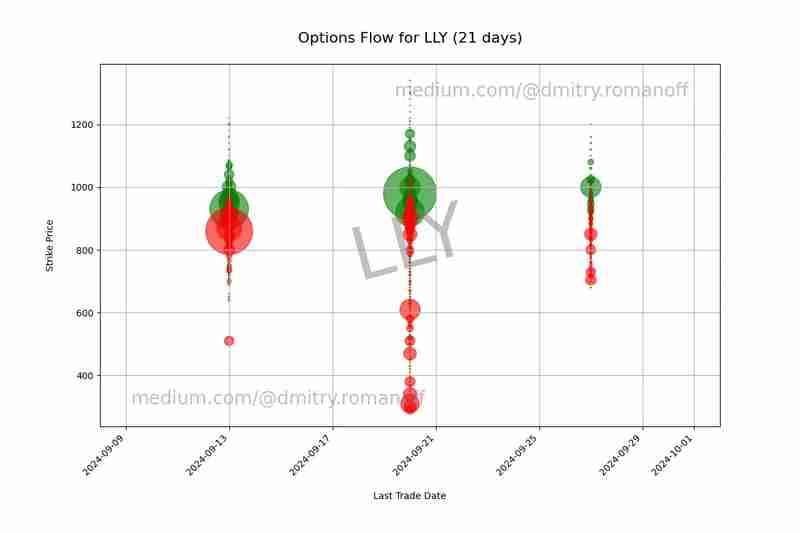
進化し続ける金融の世界では、データを視覚化することで市場の傾向についてこれまでにない洞察を得ることができます。この記事では、Yahoo Finance の履歴データを使用して特定の株式のオプション フローを視覚化するという特定の財務分析タスクに Python を活用する方法を検討します。オプション データを取得して処理し、コールおよびプット オプションのフローを示す散布図を生成するコード スニペットを使用します。詳細を見ていきましょう。
はじめる
私たちの目標は、特定の株式のオプション データを分析し、散布図で視覚化することです。この例では、株式ティッカー LLY (Eli Lilly and Company) を使用します。コード スニペットは次のことを実現します:
- 指定された株式の最新のオプション データを取得します。
- データをフィルタリングしてクリーンアップします。
- コールおよびプットのオプションを経時的に表す散布図を作成します。
段階的な内訳
1. ライブラリのインポート
まず、必要なライブラリをインポートする必要があります。
import yfinance as yf import os from datetime import datetime, timedelta import matplotlib.pyplot as plt import pandas as pd
- yfinance は、過去の株価データを取得するために使用されます。
- os はディレクトリとファイルの操作を処理します。
- datetime と timedelta は日付を管理するためのものです。
- matplotlib.pyplot は視覚化を作成するためのものです。
- pandas はデータ操作と分析用です。
2. ディレクトリとファイルのセットアップ
データを保存する出力ディレクトリとファイルを設定します。
output_directory = 'output' os.makedirs(output_directory, exist_ok=True) output_file = os.path.join(output_directory, 'output.data')
ここでは、出力ディレクトリが存在することを確認し、データ ファイルのパスを指定します。
3. オプション データの取得と処理
ティッカー LLY のオプション データを取得するには、yfinance を使用します。
ticker = 'LLY' days = 21 populate_data = 'Y' # Set 'N' to use existing file, 'Y' to create new file
populate_data が「Y」に設定されている場合、コードは新しいオプション データをフェッチします。 「N」の場合、既存のデータ ファイルが使用されます。
データの取得と処理がどのように行われるかは次のとおりです:
if populate_data == 'Y':
stock = yf.Ticker(ticker)
options_dates = stock.options
today = datetime.now()
fourteen_days_later = today + timedelta(days)
with open(output_file, 'w') as file:
for date in options_dates:
date_dt = datetime.strptime(date, '%Y-%m-%d')
if today <= date_dt <= fourteen_days_later:
calls = stock.option_chain(date).calls
puts = stock.option_chain(date).puts
for _, row in calls.iterrows():
if not filter_volume(row['volume']):
file.write(f"Call,{date},{row['strike']},{row['volume']}\n")
for _, row in puts.iterrows():
if not filter_volume(row['volume']):
file.write(f"Put,{date},{row['strike']},{row['volume']}\n")
print(f"Data has been written to {output_file}")
このコードは、コールおよびプットのオプション データをフェッチし、不要なボリューム データを含む行を除外して、ファイルに書き込みます。
4. 視覚化のためのデータのクリーニングと準備
次に、データを読み取り、クリーンアップします。
data = pd.read_csv(output_file, names=['Type', 'Last_Trade_Date', 'Strike', 'Volume']) data.dropna(inplace=True) data['Last_Trade_Date'] = pd.to_datetime(data['Last_Trade_Date']) data = data[data['Volume'].notna()]
データセットに NaN 値が含まれていないこと、および Last_Trade_Date が正しい日時形式であることを確認します。
5. 散布図の作成
散布図を作成する準備ができました:
extra_days_before = 5
extra_days_after = 5
min_date = data['Last_Trade_Date'].min() - timedelta(days=extra_days_before)
max_date = data['Last_Trade_Date'].max() + timedelta(days=extra_days_after)
plt.figure(figsize=(12, 8))
calls_data = data[data['Type'] == 'Call']
plt.scatter(calls_data['Last_Trade_Date'], calls_data['Strike'],
s=calls_data['Volume'], c='green', alpha=0.6, label='Call')
puts_data = data[data['Type'] == 'Put']
plt.scatter(puts_data['Last_Trade_Date'], puts_data['Strike'],
s=puts_data['Volume'], c='red', alpha=0.6, label='Put')
plt.xlabel('\nLast Trade Date')
plt.ylabel('Strike Price\n')
plt.title(f'Options Flow for {ticker} ({days} days)\n', fontsize=16)
plt.xticks(rotation=45, ha='right')
plt.gca().xaxis.set_major_formatter(plt.matplotlib.dates.DateFormatter('%Y-%m-%d'))
plt.xlim(min_date, max_date)
plt.subplots_adjust(bottom=0.2)
plt.grid(True)
plt.text(0.5, 0.5, f'{ticker}', color='gray', fontsize=80, alpha=0.5,
ha='center', va='center', rotation=15, transform=plt.gca().transAxes)
plt.text(0.95, 0.95, 'medium.com/@dmitry.romanoff', color='gray', fontsize=20, alpha=0.5,
ha='right', va='top', transform=plt.gca().transAxes)
plt.text(0.05, 0.05, 'medium.com/@dmitry.romanoff', color='gray', fontsize=20, alpha=0.5,
ha='left', va='bottom', transform=plt.gca().transAxes)
plot_file = os.path.join(output_directory, 'options_scatter_plot.png')
plt.savefig(plot_file)
print(f"Scatter plot has been saved to {plot_file}")
このセグメントでは、Y 軸に権利行使価格、X 軸に取引日をとったコール オプションとプット オプションの散布図が作成されます。ポイントのサイズは取引量を表し、緑色はコールを、赤色はプットを示します。また、ブランド化を目的として透かしを追加し、プロットをファイルに保存します。
結論
オプション データを視覚化すると、トレーダーやアナリストが市場センチメントや取引活動を理解するのに役立ちます。このガイドでは、Python を使用してオプション データを取得、処理、視覚化する方法を説明しました。これらの手順に従うことで、このコードを任意の銘柄に適用し、そのオプション フローを分析して、市場トレンドに関する貴重な洞察を得ることができます。
特定のニーズに合わせてコードを自由に変更し、財務データを視覚化するさまざまな方法を検討してください。
以上がPython を使用したオプション フローの視覚化: ステップバイステップ ガイドの詳細内容です。詳細については、PHP 中国語 Web サイトの他の関連記事を参照してください。

ホットAIツール

Undresser.AI Undress
リアルなヌード写真を作成する AI 搭載アプリ

AI Clothes Remover
写真から衣服を削除するオンライン AI ツール。

Undress AI Tool
脱衣画像を無料で

Clothoff.io
AI衣類リムーバー

Video Face Swap
完全無料の AI 顔交換ツールを使用して、あらゆるビデオの顔を簡単に交換できます。

人気の記事

ホットツール

メモ帳++7.3.1
使いやすく無料のコードエディター

SublimeText3 中国語版
中国語版、とても使いやすい

ゼンドスタジオ 13.0.1
強力な PHP 統合開発環境

ドリームウィーバー CS6
ビジュアル Web 開発ツール

SublimeText3 Mac版
神レベルのコード編集ソフト(SublimeText3)

ホットトピック
 1654
1654
 14
14
 1413
1413
 52
52
 1306
1306
 25
25
 1252
1252
 29
29
 1225
1225
 24
24
 Python vs. C:比較されたアプリケーションとユースケース
Apr 12, 2025 am 12:01 AM
Python vs. C:比較されたアプリケーションとユースケース
Apr 12, 2025 am 12:01 AM
Pythonは、データサイエンス、Web開発、自動化タスクに適していますが、Cはシステムプログラミング、ゲーム開発、組み込みシステムに適しています。 Pythonは、そのシンプルさと強力なエコシステムで知られていますが、Cは高性能および基礎となる制御機能で知られています。
 Python:ゲーム、GUIなど
Apr 13, 2025 am 12:14 AM
Python:ゲーム、GUIなど
Apr 13, 2025 am 12:14 AM
PythonはゲームとGUI開発に優れています。 1)ゲーム開発は、2Dゲームの作成に適した図面、オーディオ、その他の機能を提供し、Pygameを使用します。 2)GUI開発は、TKINTERまたはPYQTを選択できます。 TKINTERはシンプルで使いやすく、PYQTは豊富な機能を備えており、専門能力開発に適しています。
 2時間でどのくらいのPythonを学ぶことができますか?
Apr 09, 2025 pm 04:33 PM
2時間でどのくらいのPythonを学ぶことができますか?
Apr 09, 2025 pm 04:33 PM
2時間以内にPythonの基本を学ぶことができます。 1。変数とデータ型を学習します。2。ステートメントやループの場合などのマスター制御構造、3。関数の定義と使用を理解します。これらは、簡単なPythonプログラムの作成を開始するのに役立ちます。
 2時間のPython計画:現実的なアプローチ
Apr 11, 2025 am 12:04 AM
2時間のPython計画:現実的なアプローチ
Apr 11, 2025 am 12:04 AM
2時間以内にPythonの基本的なプログラミングの概念とスキルを学ぶことができます。 1.変数とデータ型、2。マスターコントロールフロー(条件付きステートメントとループ)、3。機能の定義と使用を理解する4。
 Python vs. C:曲線と使いやすさの学習
Apr 19, 2025 am 12:20 AM
Python vs. C:曲線と使いやすさの学習
Apr 19, 2025 am 12:20 AM
Pythonは学習と使用が簡単ですが、Cはより強力ですが複雑です。 1。Python構文は簡潔で初心者に適しています。動的なタイピングと自動メモリ管理により、使いやすくなりますが、ランタイムエラーを引き起こす可能性があります。 2.Cは、高性能アプリケーションに適した低レベルの制御と高度な機能を提供しますが、学習しきい値が高く、手動メモリとタイプの安全管理が必要です。
 Python:主要なアプリケーションの調査
Apr 10, 2025 am 09:41 AM
Python:主要なアプリケーションの調査
Apr 10, 2025 am 09:41 AM
Pythonは、Web開発、データサイエンス、機械学習、自動化、スクリプトの分野で広く使用されています。 1)Web開発では、DjangoおよびFlask Frameworksが開発プロセスを簡素化します。 2)データサイエンスと機械学習の分野では、Numpy、Pandas、Scikit-Learn、Tensorflowライブラリが強力なサポートを提供します。 3)自動化とスクリプトの観点から、Pythonは自動テストやシステム管理などのタスクに適しています。
 Pythonと時間:勉強時間を最大限に活用する
Apr 14, 2025 am 12:02 AM
Pythonと時間:勉強時間を最大限に活用する
Apr 14, 2025 am 12:02 AM
限られた時間でPythonの学習効率を最大化するには、PythonのDateTime、時間、およびスケジュールモジュールを使用できます。 1. DateTimeモジュールは、学習時間を記録および計画するために使用されます。 2。時間モジュールは、勉強と休息の時間を設定するのに役立ちます。 3.スケジュールモジュールは、毎週の学習タスクを自動的に配置します。
 Python:自動化、スクリプト、およびタスク管理
Apr 16, 2025 am 12:14 AM
Python:自動化、スクリプト、およびタスク管理
Apr 16, 2025 am 12:14 AM
Pythonは、自動化、スクリプト、およびタスク管理に優れています。 1)自動化:OSやShutilなどの標準ライブラリを介してファイルバックアップが実現されます。 2)スクリプトの書き込み:Psutilライブラリを使用してシステムリソースを監視します。 3)タスク管理:スケジュールライブラリを使用してタスクをスケジュールします。 Pythonの使いやすさと豊富なライブラリサポートにより、これらの分野で優先ツールになります。




